Web အတွက် path လမ်းကြောင်းတွေ ရှာဖွေခြင်း
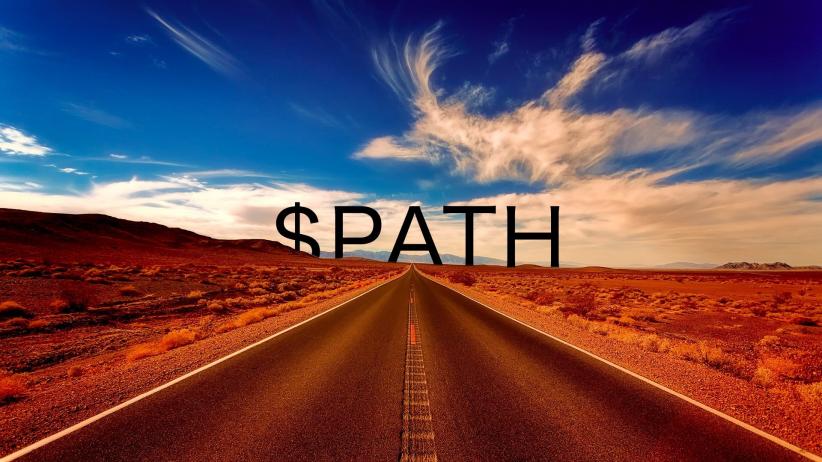
ကျွန်တော်တို့ web application တွေဆိုတာ သာမာန် application တွေနဲ့မတူပါဘူး။ တကမ္ဘာလုံးမှာရှိတဲ့ Server တွေပေါ်မှာ သွားတင်လိုက်ရတာဖြစ်တဲ့အတွက်ကြောင့် ပိုပြီးတော့ လက်ဝင်ပါတယ်။ သူပေးတဲ့ နေရာမှာ သွားပြီးတော့ တင်ပေးလိုက်ရတာဖြစ်သလို တစ်ခါတစ်ရံမှာ Library ဖိုင်တွေမပါတဲ့အတွက်ကြောင့် သီးခြားသွားတင်ရတာမျိုးလည်းရှိပါတယ်။
ဒီတစ်ပါတ်မှာတော့ ကိုယ့် webpage ကိုဘယ်မှာတင်မှာလဲဆိုတာနဲ့စတင်ပါတယ်။ ကျွန်တော်တို့ ကိုယ်တိုင်အရင်တုန်းက ဘယ်မှာဖိုင်တွေကို သိမ်းထားမှန်းလည်းမသိပါဘူး။ ရှာစရာလည်း မလိုလောက်ဘူးလို့ထင်တာပေါ့။ ဒါပေမယ့် တကယ်အလုပ်လုပ်တဲ့အချိန်မှာ ဖိုင်နေရာတွေကို သေချာရှာဖို့အတွက်လိုလာတဲ့အခါမှာ စက်ထဲမှာလိုက်ရှာရပါတယ်။ အဲဒီတော့မှ အလုပ်လုပ်တာ မှန်လားမမှန်လားကိုလည်း စစ်ကြည့်နိုင်မှာပါ။
ပထမဦးဆုံး hosting အမျိုးအစားပေါ်မူတည်ပြီးတော့ ခွဲပြပါမယ်။ shared Hosting အမျိုးအစားဆိုရင် များသော အားဖြင့် Home directory အောက်မှာပဲထားတာများပါတယ်။ ~ ဆိုတာ Home ကို ကိုယ်စားပြုတာဖြစ်ပြီး များသောအားဖြင့် အလုပ်လုပ်ပါတယ်။ ~/public_html ဆိုတဲ့ Folder တွေထဲမှာသိမ်းထားပါတယ်။
အကယ်၍ သင်ဟာ ကိုယ်ပိုင်ကွန်ပျူတာထဲမှာတင်ထားမယ်ဆိုရင်၊ တင်ထားတဲ့စက်ကလည်း Linux ဖြစ်မယ်ဆိုရင်တော့ သင့်မှာ ရွေးစရာ၂ ခုမကတော့ပါဘူး။ Centos လိုင်းဘက်ကဆိုရင်တော့ /var/www/html ဖြစ်နိုင်ပြီး ubuntu ဆိုရင် နောက်တစ်မျိုးဖြစ်ပါတယ်။ openSUSE ဆိုရင်တော့ /srv/www/htdocs ဖြစ်ပါတယ်။
အကယ်၍များသင့်ဖိုင်ဟာ ဘယ်နားမှာရှိလဲဆိုတာကို မသိတော့ဘူးဆိုရင်တော့ Linux တွေမှာဆို အောက်ပါအတိုင်းရှာဖွေလို့ရပါတယ်။
grep -i ‘DocumentRoot’ /usr/local/etc/apache22/httpd.conf
အဲဒါကို အဆင်ပြေသလိုရှာလိုက်တာနဲ့တမ်းထွက်လာမှာပါ။
Windows သမားတွေအတွက်ကိုလည်း ထပ်ပြောလိုက်ပါဦးမယ်။ ကိုယ်က XAMPP ကို သုံးတယ်ဆိုရင် C:\Windows\Xampp\htdocs မှာ ဝင်ကြည့်ရမှာဖြစ်ပါတယ်။ သို့တည်းမဟုတ် တခြားlocation မှာဆိုရင်တော့ XAMPP Control Center ကိုဝင်ကြည့်ပြီးတော့ Browse Files ဆိုရင်ပဲ အလုပ်ဖြစ်ပါပြီ။